Как перенести фотографии с iPhone к ноутбуку
Как камеры становятся все лучше и лучше, в новой iPhone поколения, фотографии и видео, снятые с iPhone становится все более и более ошеломляющим. С iPhone гораздо легче принять, даже заменяет цифровой фотоаппарат в нашей повседневной жизни. Мы используем iPhone для записи почти все, что происходит вокруг нас, от счастья к печали. Однако, размер файла одного iPhone фото и количество фотографий, снятых iPhone стал все больше и больше. Фотографии и видео занять много места при хранении в iPhone, специально для пользователей iPhone 16GB. Здесь возникает проблема: как мы можем сохранять фотографии iPhone и видео на ноутбук, чтобы освободить пространство iPhone?
В учебном пособии, Вы узнаете, 5 методы переноса фотографий с iPhone к ноутбуку:
- Метод 1: Как перенести фотографии с iPhone на ноутбук с ОС Windows
- Метод 2: Как скачать фото из iPhone к ноутбуку Mac Запуск
- Метод 3: Как для передачи изображений с iPhone к ноутбуку с iPhone PC Suite
- Метод 4: Как импортировать фотографии из iPhone к ноутбуку с телефона Transfer
- Метод 5: Как загрузить фотографии с iPhone на ноутбуке с iPhone восстановления данных
Способы также могут быть использованы для передачи фотографий и видео с IPod и IPad к ноутбуку.
Как перенести фотографии с iPhone на ноутбук с ОС Windows
Перед передачей фотографии с iPhone на Windows, ноутбук, пожалуйста разблокировать iPhone с паролем или сенсорного ID и доверять ноутбук, к которому вы собираетесь перевести картинки фотографии. Затем выполните следующие действия, чтобы получить фотографии с iPhone на ноутбук под управлением Windows:
- Подключите iPhone к USB порту ноутбука с помощью кабеля пришли с iPhone;
- Выбрать “Импорт фотографий и видео с помощью Windows.” когда “Автовоспроизведение” появляется диалоговое окно;
- (Необязательный) В "Tag эти фотографии (необязательный)"Окно, придать фотографии имя тега или просто оставьте это поле пустым;
- Нажмите “Импортировать” чтобы перенести фотографии с iPhone к ноутбуку.
Когда передача завершена, окно автоматически откроется, показывая импортированные фотографии. По умолчанию, импортированные iPhone фотографии будут храниться в "C:\Users Ваше имя пользователя Pictures ИМПОРТИРОВАТЬСЯ ДАТА + Name Tag ", который не является безопасным местом для хранения файлов. Это предложил, чтобы скопировать импортированные фотографии до объема несистемной или указать местоположение в диалоговом окне "Параметры импорта", который можно получить доступ в пункте 3.
Поскольку Apple только позволяет пользователям копировать фотографии, сохраняется скриншот и изображения в Фотопленка от iPhone к ноутбуку, импортированные фотографии не могут быть переданы обратно в ноутбук с помощью этого метода. Если вам нужно загрузить другие фотографии из iPhone к ноутбуку, пожалуйста, найти решение в Метод 3, Метод 4 а Метод 5.
Как скачать фото из iPhone к ноутбуку Mac Запуск
Так же, как с помощью автозапуска Windows, чтобы перенести фотографии с iPhone к ноутбуку, Вы должны разблокировать экран iPhone и нажмите "Траст" в всплывающем окне "Доверять компьютеру" по телефону до начала iPhone передаче ноутбук MacBook на фото.
В общем, Вы можете использовать Iphoto, Апертура, Захват изображения или фотографии (доступно на Mac OS X или более поздней v10.10.3) загружать фотографии с iPhone на MacBook.
Вот простые шаги, чтобы импортировать фотографии с iPhone на ноутбуке под управлением Mac OS X, используя Iphoto:
- Подключите iPhone в MacBook с помощью молнии USB-кабель или Apple, 30-контактный кабель для USB;
- Открыть Iphoto приложение на MacBook;
- Выделите iPhone в категории «Устройства» в левой боковой панели приложение Iphoto.
- Выберите фотографии, которые вы хотите импортировать из iPhone.
- Нажмите "Импортировать выбранные", чтобы загрузить фотографии на Macbook.
Как правило, приложение Iphoto автоматически начнет, как только вы подключите iPhone с MacBook.
С помощью этого метода, Вы можете получить только фотографии в Фотопленка вашего iPhone на MacBook к, фотографии, синхронизированные с Itunes не может быть скопированы обратно в MacBook снова. Если вам нужно скопировать фотографии, синхронизированные с Itunes от iPhone к MacBook, пожалуйста, следуйте инструкциям в методе 3, 4 а 5.
Как для передачи изображений с iPhone к ноутбуку с iPhone PC Suite
Отличается от Метод 1 а Метод 2, этот метод прорывается ограничений и позволяет передавать все фотографии на iPhone к ноутбуку.
Меры:
- Ссылка на iPhone с ноутбуком;
- Скачать, установить и запустить iPhone PC Suite на вашем ноутбуке;
- Нажмите кнопку "Фотографии" на левой боковой;
- Выберите один или несколько альбомов, как вы хотите на правой части экрана;
- Щелкните правой кнопкой мыши на выделенном альбоме, и выберите «Экспорт в» > "Экспорт в Мой компьютер";
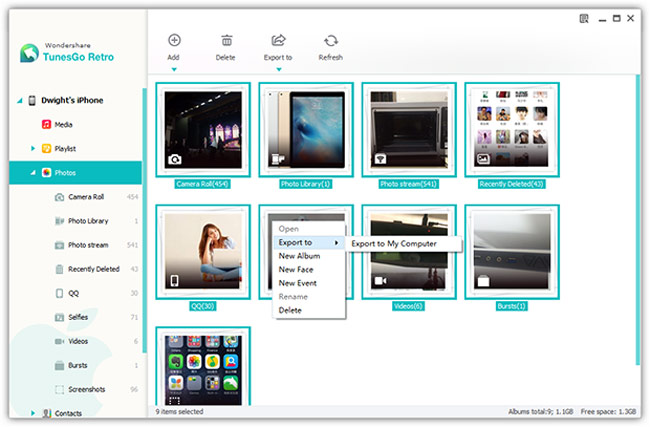
- Укажите место для хранения снимков и нажмите "ОК", чтобы начать.
Все фотографии на iPhone доступны для скачивания с iPhone к ноутбуку, в том числе, но не ограничиваясь фотографий и картинок в Фотопленка, Photo Library, поток фотографий, Недавно Удаленные, Selfies, Видео, Всплески, Скриншоты и некоторые другие приложения.
Кроме того, передача целый альбом, Вы также можете выбрать фотографии в альбоме по одному, затем непосредственно перетащить в папку на вашем ноутбуке.
Это iPhone передачи не только позволяет создать резервную копию картинки фотографии на ноутбуке, но также позволяет перемещать музыку, кино, ТВ шоу, видеоклипы, Подкасты, Itunes U, аудиокниги, домашние видео, плейлистов, контакты, SMS и более между Itunes, компьютерные и IOS устройств.
Как импортировать фотографии из iPhone к ноутбуку с Телефон Передача
С помощью этого метода, все фотографии на вашем iPhone будут импортированы в ноутбуке, как общая. Это один из самых простых способов для резервного копирования фотографий с iPhone к ноутбуку. В дополнение к фотографиям, Вы также можете использовать следующие шаги, чтобы передать контакты, текстовые сообщения, журналы вызовов, календарь, музыка и видео на вашем компьютере с помощью одного щелчка мыши.
- Подключите iPhone с ноутбуком с помощью кабеля USB, который используется для зарядки iPhone;
- Бесплатная загрузка, установить и запустить Передача телефон на вашем ноутбуке;
- Выберите "Back Up Your Phone";
- В центре, тумблеры "Фотографии";
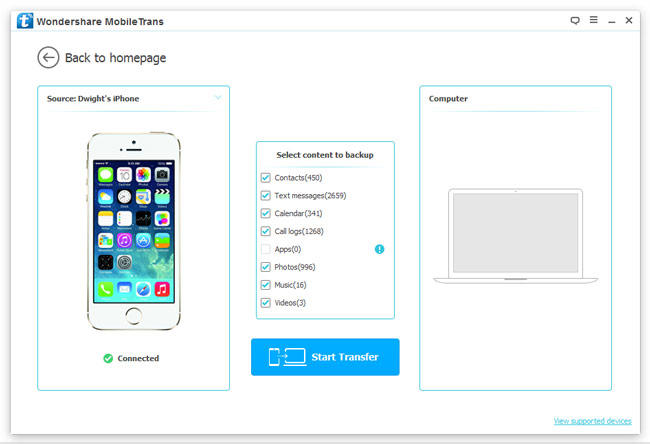
- Нажмите кнопку "Пуск" Transfer импортировать все фотографии из iPhone к ноутбуку.
Если вы установили пароль для резервного копирования файлов Itunes, Вам может быть предложено ввести пароль, так что данные на iPhone будут загружены правильно.
Кроме того, резервное копирование iPhone, Вы можете также использовать Передача данных телефона для передачи данных через Android, IOS, BlackBerry, Windows Phone и Symbian; полностью удалить данные на МО и Android; резервного копирования и восстановления телефонов и планшетов.
Как загружать фотографии с iPhone к ноутбуку с iPhone Восстановление данных
Шаги ниже поможет вам импортировать фотографии с iPhone к ноутбуку:
- Скачать, установить и открыть iPhone программное обеспечение восстановления данных;
- Ссылка на iPhone с ноутбуком, на котором был установлен программное обеспечение;
- Отметьте "Camera Roll", "Миниатюра", "Приложение" Фотографии, "Сообщения & Вложения ", "Заметки & Вложения ", "WhatsApp & Вложения "и" Посланник & Вложения "флажки и нажмите" Начать сканирование ";

- Предварительный просмотр и выберите фотографии, которые вы хотите скопировать на ноутбук и выберите "Восстановить в компьютер" в правом нижнем углу;
- Нажмите кнопку "Обзор", указать путь и нажмите "Восстановить" для передачи снимков из iPhone к ноутбуку.
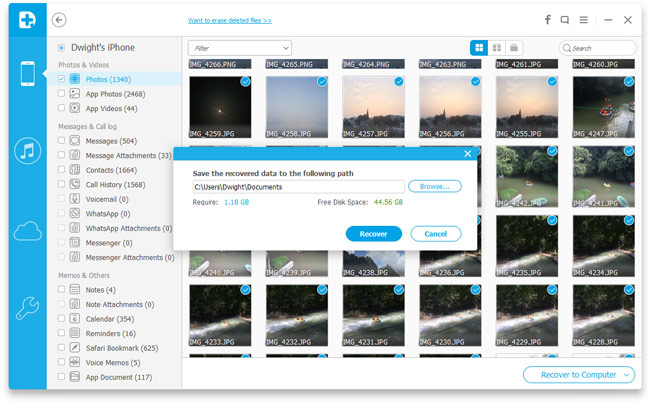
Как программное обеспечение сканирует все фотографии (в том числе удаленных единиц и те, которые до сих пор на iPhone), Вы можете импортировать все фотографии на iPhone к ноутбуку с помощью этого метода. Все фотографии в приложении Фотографии, фотографии с приложением IM сообщения, MMS, Сообщения WhatsApp, Сообщения и заметки Facebook, и фотографии в других приложениях поддерживается. Что более, Вы можете использовать этот инструмент для извлечения изображений в файлах резервных Itunes и ICloud и сохранить к ноутбуку. Конечно, если вам нужно, чтобы сохранить другие файлы на компьютер с iPhone или резервных копий, the iPhone восстановление Приложение также хороший выбор, так как он поддерживает 19 типы файлов в настоящее время.
Сейчас, Вы должны успешно загрузили фотографии с iPhone к ноутбуку. Если вы столкнулись любые трудности в процессе резервного копирования, или у вас есть какие-либо хорошие предложения о том, как перенести фотографии с iPhone к ноутбуку, оставить комментарий ниже, и мы попробуем наше самое лучшее, чтобы дать вам удовлетворительный ответ.